

In den hier aufgelisteten Kapiteln finden Sie Informationen über das Bearbeiten von Komponenten, die für nahezu alle Objekte ohne Rücksicht auf deren Typ angewendet werden können:
Objekte auswählen, ausschneiden, löschen, kopieren und einfügen
Objekte bewegen und verbindenObjekte gruppieren und ausrichten
Undo / Redo der oben genannten Arbeitsschritte
Der Dialog zur Konfiguration von Wertekreuzen wurde grundlegend überarbeitet.
Die Zusammenstellung des Inhalts erfolgt in zwei Tabellen, je eine für die linke und die rechte Spalte. Die Anordnung der Werte kann geändert werden, in dem ein oder
mehrere Zeilen selektiert und an die gewünschte Position gezogen werden, sowohl innerhalb einer Tabelle als auch von einer Tabelle in die andere.
Neu ist die Möglichkeit, für jeden einzelnen Eintrag die Einheit auszuwählen und eine gewünschte Textvariante, sofern für die Einheit mehrere Textvarianten existieren.
Neue Einträge können ergänzt werden, in dem durch Klick auf den Text „Zum Einfügen bitte anklicken“ eine Auswahlbox geöffnet wird. Mit der „Entfernen“-Taste können Einträge wieder entfernt werden.
Wertekreuze sind eine Spezialform von Textfeldern. Sie zeichnen sich dadurch aus, das sie mit einem Objekt (einer Leitung oder einer Komponente) verbunden sind. Es besteht die Möglichkeit, zwischen der klassischen Wertekreuz-Ansicht und einer Textfeld-Ansicht umzuschalten.
Bei der klassischen Wertekreuz-Ansicht enthält das Wertekreuz
von Vorgabe- oder Ergebniswerten einer Komponente bzw. Leitung.
Das Wertekreuz besteht aus
Die Größe des Wertekreuzes wird durch die Fontgröße errechnet und ist von ihr abhängig. Um die Fontgröße zu ändern (was dasselbe bedeutet wie die Änderung der Wertekreuzgröße),
Sie können alle Eigenschaften des Wertekreuzes ändern (Font, Farben, anzuzeigende Datensätze, Position, Ausrichtung, ...).
Bei der Textfeldansicht des Wertekreuzes stehen alle Möglichkeiten zur Verfügung, die für die Gestaltung von Textfeldern gelten. Zusätzlich dient der Ausdruck "$" als Referenz (Platzhalter) für den Namen der Komponente bzw. Leitung, auf die das Wertekreuz verweist. Dadurch wird die Anzeige robust gegenüber Umbenennungen und ermöglicht ein einfaches Kopieren.
Wählen Sie ein einzufügendes Wertekreuz aus und gehen Sie dann folgendermaßen vor :
Ziehen Sie die Maus über
die genaue Position der Leitung, an der Sie das Wertekreuz mit der Leitung verbinden möchten
die Komponente, mit der Sie das Wertekreuz verbinden möchten.
Dies ist die Standardansicht eines Wertekreuzes, das mit einer Dampfleitung verbunden ist:
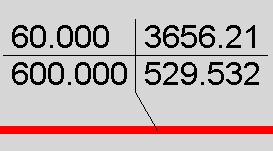
Es werden die vier Spezifikationswerte Druck P, Temperatur T, Enthalpie H und Massenstrom M in dieser Anordnung angezeigt.
|
P |
H |
|
T |
M |
Dies sind die Standard Eigenschaften eines Wertekreuzes, abhängig vom Objekttyp, mit dem es verbunden ist.
|
Objekttyp |
Umrahmung |
Identifizierer |
Gitter |
|
Leitung |
Nein |
P, T, H, M |
Ja |
|
Komponente |
Ja |
Keinen |
Nein |
Sie können alle Eigenschaften eines Wertekreuzes ändern (Font, Farben, anzuzeigende Daten, Position, Ausrichtung, ...). Dies ist ein Beispiel eines Wertekreuzes, das Daten von 12 Identifizierern einer Dampfleitung mit einem speziellen Font, speziellen Farben und speziellen Linienstilen zeigt.
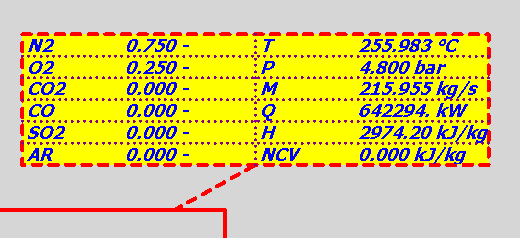
Es gibt mehrere Möglichkeiten, das Fenster ”Wertefeld Eigenschaften" zu öffnen:
Ziehen Sie die Maus über das auszugebende Wertekreuz und machen Sie einen Doppelklick mit der linken Maustaste.
Wählen Sie das auszugebende Wertekreuz aus, klicken Sie die rechte Maustaste und wählen Sie ”Eigenschaften” aus dem angezeigten Menü aus
Wählen Sie das anzuzeigende Wertekreuz aus und drücken Sie dann die ”Alt-Enter” Tasten.
Wählen Sie das anzuzeigende Wertekreuz aus und wählen Sie dann den BearbeitenàEigenschaften Eintrag aus der Menüleiste aus.
Im linken Teil werden die Eigenschaften des Wertekreuzes ausgegeben. Sie werden in fünf Reitern angezeigt:
Der rechte Teil zeigt an, wie das Kreuz innerhalb des Dokuments platziert ist
Jedes Wertefeld muss benannt sein. EBSILON vergibt standardmäßig einen Namen der sich aus "Wertefeld" und einer laufenden Nummer dieser Benennung zusammen setzt. Unter Allgemeines → Name lässt sich das Wertefeld umbenennen.
Der Stil kann zwischen den Kategorien "Wertekreuz und Textfeld" umgeschaltet werden. Wenn "Wertekreuz" ausgewählt ist, werden die Werte die im Reiter "Werte" ausgewählt sind angezeigt. Ist "Textfeld" ausgewählt, wird der im Reiter "Text" geschriebene Text angezeigt.
Wenn Sie die "Rotieren" Schaltfläche anklicken, können Sie die Ausrichtung des Kreuzes von horizontal nach vertikal oder wieder umgekehrt verändernIm unteren Teil des Fensters befinden sich drei Schaltflächen:
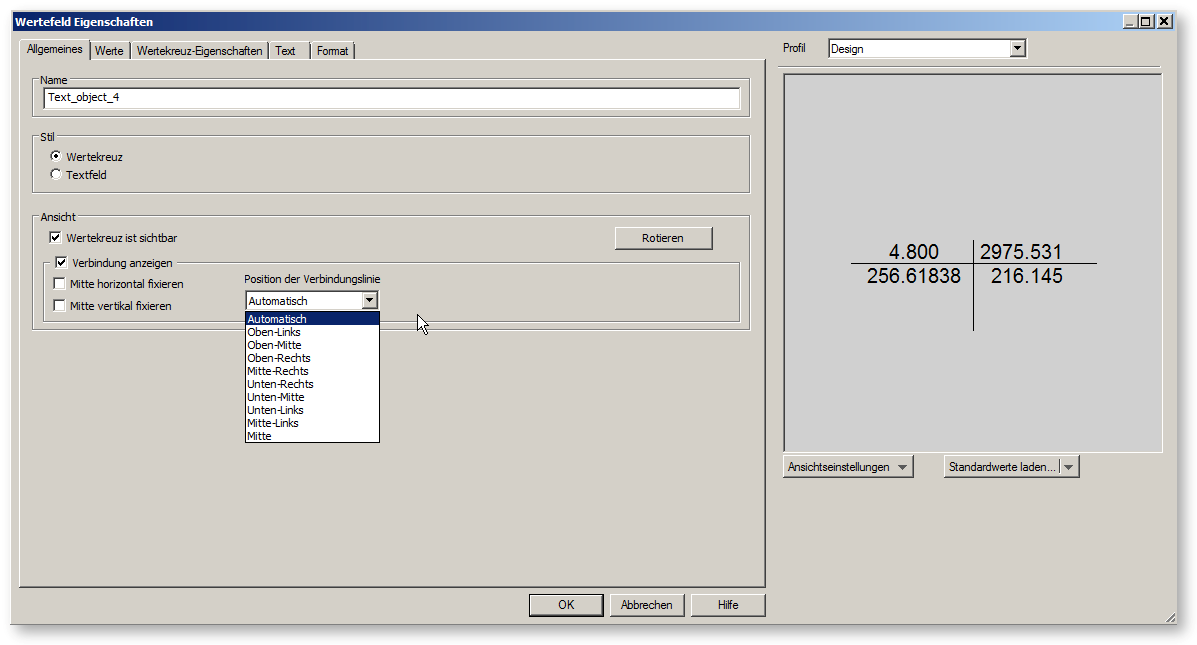
Benutzen Sie die Checkbox ”Verbindung-Anzeigen”, um zu spezifizieren, ob die Linie, die das Wertekreuz mit einer Leitung oder einer Komponente verbindet, angezeigt werden soll oder nicht.
Dieser Dialog zeigt die Dateneigenschaften des ausgewählten Kreuzes an und ändert sie.
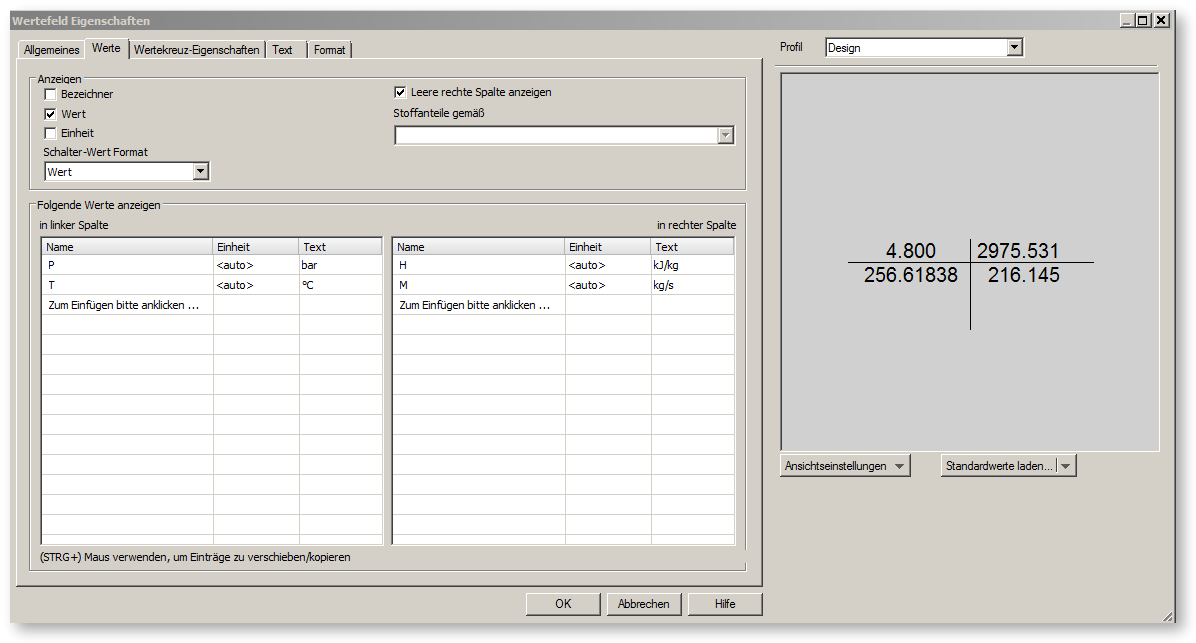
Im Bereich ”Anzeigen” kann bestimmt werden, wie die Anzeige in den einzelnen Feldern des Wertekreuzes bestimmt werden soll. Sie sollten eine oder mehrere der folgenden Checkboxen auswählen:
auswählen.
Die Checkbox ”Leere rechte Spalte anzeigen” ist verfügbar, wenn kein Identifizierer in der rechten Spalte aufgeführt ist.
Bei Kohle kann die Art der Zusammensetzung vorgegeben werden. Es kann gewählt werden zwischen:
Der Bereich ”Folgende Werte anzeigen” wird verwendet, um zu definieren,
angezeigt werden soll. Die Spalte "Name" listet die Bezeichner aller Spezifikationswerte auf, die bereits die Wertekreuz angezeigt werden. Klicken Sie in der linken Spalte auf "Zum Einfügen bitte anklicken" um einen neuen Spezifikationswert in der linken Spalte einzufügen. Die zur Auswahl stehenden Bezeichner hängen dabei von dem Objekt ab, mit welchem das Wertekreuz verbunden ist. Um einen Werte in die Rechte Spalte einzufügen, klicken Sie auf "Zum Einfügen bitte anklicken" in der rechten Spalte.
Um einen Wert vom Wertekreuz zu entfernen, klicken Sie mit der rechten Maustaste auf diesen Werte in der entsprechenden Zelle und wählen "Löschen".
Um die Einheit eines Wertes zu ändern klicken Sie in die "Einheiten"-Zelle und wählen eine Einheit von der sich öffnenden Liste. Um die Schreibweise einer Einheit zu ändern, klicken Sie auf die entsprechende "Text"-Zelle und wählen eine Schreibweise von der Liste.
Dieser Dialog wird benutzt, um die Darstellungseigenschaften des ausgewählten Kreuzes anzuzeigen und zu ändern.
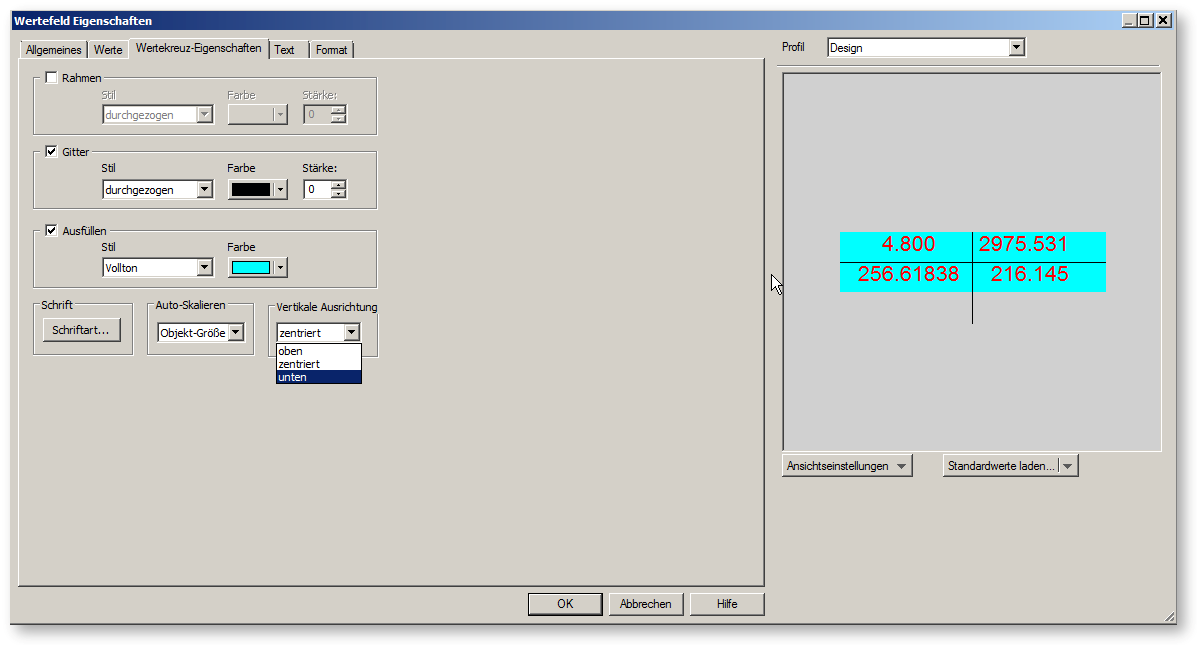
Innerhalb des Bereiches ”Rahmen” können Sie
der Rahmenlinie ändern.
Innerhalb des Bereiches ”Gitter” können Sie
aller Linien des Wertekreuzes mit Ausnahme des Verbindungspunktes und des Rahmens ändern.
Innerhalb des Bereiches ”Ausfüllen” können Sie
des Rahmenhintergrundes ändern.
Wenn Sie die Schaltfläche ”Schrift” anklicken, öffnet sich ein Fenster, in dem Sie den Font verändern können (Farbe, Größe, ...), mit dem Bezeichner, Werte und Einheiten ausgegeben werden.
- Horizontale/Vertikale Fixierung des Mittelpunkts (zum Ausrichten von Wertekreuzen an den Mittellinien)
- Position der Verbindungslinie : Explizite Auswahl des Andockpunktes der Verbindungslinie (Ecken und Mittelpunkte des umgebenden Rechtecks)
- "Keine automatische Größenanpassungs"-Modus: Schrift-Größe und Objekt-Größe sind unabhängig voneinander (überstehender Text wird abgeschnitten)
Eigenschaften mehrerer Wertekreuze modifizieren
Sie können die Eigenschaften aller oder einer Teilmenge von Wertekreuzen auf einmal verändern.
Um das Fenster ”Wertekreuze nachskalieren” anzuzeigen, wählen Sie den "BearbeitenàWertekreuze skalieren” Eintrag aus der Menüleiste aus.
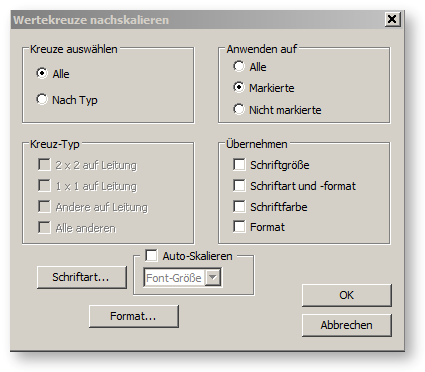
Zunächst wählen Sie die gewünschte Menge von Wertekreuzen aus. Im Bereich ”Kreuze auswählen” klicken Sie auf”Alles”, um alle Wertekreuze zu verändern, oder ”Typ”, um eine Teilmenge zu verändern.
Sie können diese Teilmenge spezifizieren, in dem Sie einen oder mehrere Einträge aus dem Bereich ”Kreuz- Typ” aktivieren. ”Alle anderen” bedeutet alle Wertekreuze, die mit Komponenten verbunden sind. ”2x2” und ”1x1” bedeutet Wertekreuze, die mit Leitungen mit zwei Bezeichnern in beiden Spalten bzw. mit Kreuzen mit einem Bezeichnern in einer Spalte verbunden sind. ”Andere auf Leitung” bedeutet alle anderen Wertekreuze, die mit Leitungen verbunden sind.
Im Bereich ”Anwenden auf” aktivieren Sie eine der 3 Auswahlmöglichkeiten: Alle, Markierte, Nicht Markierte.
Die Schnittmenge all dieser Vorgaben bestimmt die betroffene Untermenge von Wertekreuzen.
Nun definieren Sie die zu ändernden Eigenschaften im Bereich ”Ändern”:
Nun definieren Sie den gewünschten Font und das gewünschte Format. Klicken Sie die Schaltfläche "Schrift...", um die neuen Font Eigenschaften zu definieren. Klicken Sie die Schaltfläche ”Format...”, um die neuen Wertefeld Eigenschaften zu definieren.
Um die Änderungen zu aktivieren, klicken Sie den ”OK” Knopf. Andernfalls klicken Sie ”Rückgängig machen”.
Sie können ein Wertekreuz (oder das Ende seines Verbindungspunktes) von einer zur anderen Leitung bewegen, ohne irgendwelche spezifizierten Eigenschaften zu verlieren.
Wenn Sie ein Wertekreuz (oder das Ende seines Verbindungspunktes) zu einer Komponente bewegen, gehen die für die Anzeige ausgewählten Listen von Bezeichnern verloren, sobald die Verbindung mit der neuen Komponente stattgefunden hat